كيفية إعداد Roku Smart Soundbar
روكو تشتهر بأجهزة البث (العصي ، الصناديق ، التلفزيونات) ، لكنها توفر أيضًا شريط صوتي يجمع بين جهاز بث وسائط متوافق مع Roku 4K مع مكبرات الصوت والذي يشار إليه باسم Roku Smart Soundbar (طراز 9101R). فيما يلي كيفية إعداد جهاز Roku Soundbar وبدء البث.
ما تحتاجه لإعداد جهاز Roku Smart Soundbar
يأتي مكبر الصوت الذكي مزودًا بسلك طاقة وجهاز تحكم عن بعد مزود ببطاريات و منفذ HDMI و بصري رقمي الكابلات. الأشياء الأخرى التي تحتاجها هي جهاز تلفزيون ، واي فايأو الكمبيوتر الشخصي أو الهاتف الذكي.

تعليمات إعداد جهاز Roku Smart Soundbar
إعداد Roku Smart Soundbar هو تختلف قليلاً عن مكبرات الصوت الأخرى وغيرها أجهزة Roku.
الخطوات التالية لتوصيل Roku Smart Soundbar بأي تلفزيون ذكي غير Roku. اذا كان لديك تلفزيون Roku، وانشاء هي في الغالب تلقائية.
-
قم بتوصيل HDMI أو الاتصال البصري الرقمي الخاص بمكبر الصوت بمنفذ منفذ HDMI-ARC الإدخال أو الإخراج البصري الرقمي للتلفزيون الخاص بك.
إذا كان إدخال HDMI على التلفزيون الخاص بك غير متوافق مع ARC ، فاستخدم الاتصال البصري الرقمي للصوت. ومع ذلك ، لا يزال إخراج HDMI الخاص بمكبر الصوت بحاجة إلى الاتصال بالتلفزيون الخاص بك حتى تتمكن من رؤية خيارات قائمة Roku وتدفق المحتوى على شاشة التلفزيون.

-
قم بتمكين HDMI-ARC و CEC على جهاز التلفزيون الخاص بك. اعتمادًا على العلامة التجارية ورقم طراز التلفزيون الخاص بك ، قد يتم استخدام CEC بعدة أسماء ، مثل Anynet / Anynet + (Samsung) أو Simplink (LG) أو Bravia Sync / Bravia Link (Sony) أو Toshiba (Regza Link أو CE-Link) أو CEC (Vizio) أو جهاز التحكم. قد تختلف خطوات الإعداد.
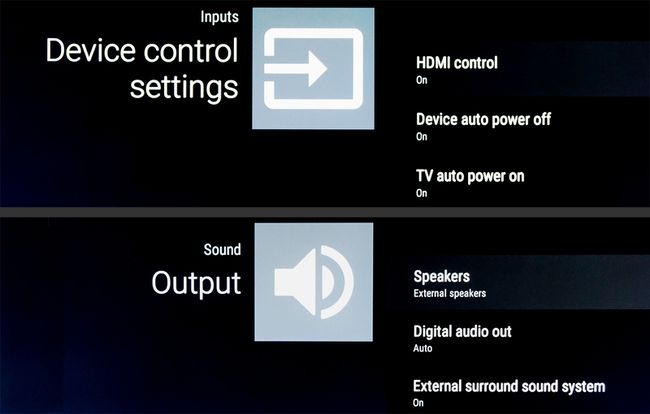
-
على التلفزيون ، حدد الإدخال (HDMI 1 ، 2 ، إلخ ...) الذي يتصل به مكبر الصوت الذكي.

قم بتوصيل Soundbar بالطاقة. يجب أن تظهر صفحة Roku Splash (شعار Roku) على شاشة التلفزيون.
-
أدخل البطاريات في جهاز التحكم عن بعد. يجب أن يقترن جهاز التحكم عن بعد تلقائيًا بمكبر الصوت. إذا لم يحدث ذلك ، فقد تحتاج إلى إقران جهاز التحكم عن بعد يدويًا.

سيومض ضوء أخضر داخل حجرة البطارية أثناء الاقتران. عند إقران الضوء سيبقى مضاءً.

-
بعد تأكيد الاقتران عن بعد ، حدد لغتك.

-
سيبحث Roku Soundbar عن الشبكات اللاسلكية. حدد شبكتك من القائمة المتوفرة.
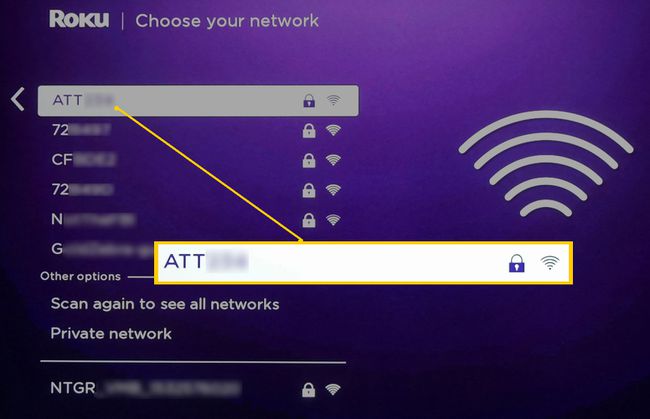
-
أدخل كلمة مرور الشبكة الخاصة بك.

-
انتظر حتى تأكيد اتصال الشبكة.

إذا لم تتمكن من توصيل Roku Smart Soundbar بشبكة Wi-Fi ، تحقق من بعض الحلول الممكنة.
-
قد يظهر إشعار تحديث البرنامج. يختار نعم. لا تفعل أي شيء أو توقف تشغيل التلفزيون أو مكبرات الصوت أثناء عملية التحديث. ستتم إعادة تشغيل مكبر الصوت عند اكتمال التحديث.
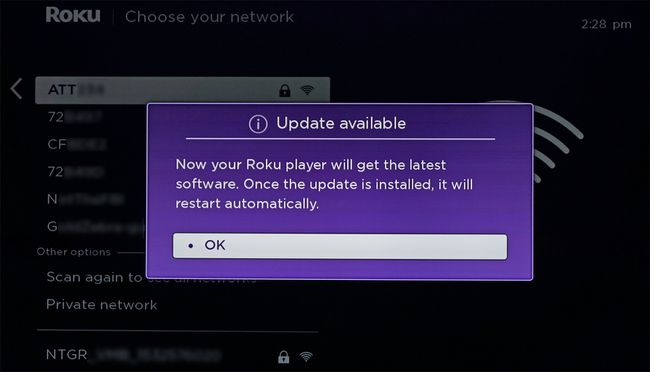
-
يختار نوع العرض التلقائي. ستؤكد رسالة اتصال HDMI الدقة ، HDCP، و HDR قدرات جهاز التلفزيون الخاص بك إن وجدت.

شريط الصوت Roku هو متوافق مع دقة تصل إلى 4K.
-
يختار نعم ، تبدو الشاشة جيدة أو اختر دقة مختلفة وإعدادات HDMI.

-
إذا لم يتم تأكيد HDMI-ARC أو HDMI-CEC ، فسترى تحذيرًا يطالبك بالمحاولة مرة أخرى.

قبل إعادة المحاولة ، تحقق من اتصال HDMI الخاص بكوإعدادات HDMI الخاصة بالتلفزيون وعوامل أخرى قد تؤدي إلى حدوث مشكلة.
-
إذا كان التلفزيون الخاص بك لا يدعم ARC ، فقم بتوصيل الكبل البصري الرقمي من التلفزيون (مثال الصورة أدناه) بملف مكبرات الصوت (إذا لم تكن قد قمت بذلك بالفعل) حتى تتمكن من الحصول على صوت من التلفزيون والمصادر الأخرى المتصلة بـ تلفزيون.

احتفظ باتصال HDMI متصلاً كما هو مطلوب لمشاهدة ميزات Roku وتطبيقات البث على جهاز التلفزيون.
-
بعد إجراء التوصيلات بين مكبرات الصوت والتلفزيون ، قد يُطلب منك التحقق من توصيل كل شيء.

-
بعد ذلك ، تظهر شاشة تنشيط حساب Roku ، والتي تتضمن ارتباطًا إلى موقع ويب حيث ستدخل رمز ارتباط الجهاز.

انتقل إلى Roku.com/Link باستخدام جهاز كمبيوتر أو كمبيوتر محمول أو جهاز لوحي أو هاتف ذكي وأدخل رقم الرمز.
-
إذا كنت بحاجة إلى إنشاء حساب ، على جهاز الكمبيوتر أو الهاتف المحمول الخاص بك ، اتبع خطوات التنشيط.
إذا كان لديك بالفعل حساب Roku ، فقم بتسجيل الدخول باستخدام اسم المستخدم وكلمة المرور الخاصين بك.
-
عندما ترى رسالة "تم كل شيء" معروضة على شاشة التلفزيون ، يمكنك الاستمتاع بالمحتوى من التطبيقات التي حددتها والاستمتاع بصوت محسّن للتلفزيون الخاص بك.

-
يجب أن تظهر صفحة Roku الرئيسية. بعض التطبيقات مثبتة مسبقًا بالفعل ، ولكن يمكنك ذلك إضافة قنوات أخرى باستخدام أضف قناة خيارات على جهاز الصوت أو الكمبيوتر الشخصي. يوفر Roku Soundbar الوصول إلى نفس مجموعة التطبيقات مثل أجهزة Roku الأخرى.
على الرغم من أن معظم التطبيقات وقنوات البث يمكن تنزيلها وتثبيتها مجانًا ، إلا أنه لا توفر جميعها وصولاً مجانيًا إلى المحتوى. قد تتطلب التطبيقات والقنوات مثل Netflix و Hulu و Amazon Prime و Vudu وغيرها اشتراكًا إضافيًا أو رسومًا للدفع مقابل المشاهدة لمشاهدة المحتوى.
إعدادات الصوت Roku Smart Soundbar
بمجرد إعداد مكبر الصوت ، يمكنك الوصول إلى إعدادات الصوت الخاصة به.

- حجم القائمة: هذا يضبط حجم نقرات التنبيه وضوضاء التنبيه عند اختيار عناصر القائمة.
- وضع الصوت (تعزيز الجهير): يسمح هذا بضبط مقدار الجهير الصادر من مكبر الصوت و / أو مكبر الصوت (إذا كان مقترنًا).
- وضع الصوت: يتيح لك ذلك خفض مستوى الصوت في المشاهد الصاخبة وزيادة مستوى الصوت في المشاهد الأكثر هدوءًا.
- وضوح الكلام: هذا يسمح لك بتعزيز مستوى الحوار في فيلم أو برنامج بحيث يبرز من الخلفية وأصوات المؤثرات الخاصة.
- لغة الصوت المفضلة: هذا يسمح لك باختيار اللغة الأساسية للاستماع.
مضخم الصوت وخيارات مكبر الصوت المحيط اللاسلكي
تقدم Roku أيضًا مضخم صوت لاسلكي اختياريًا يمكن إقرانه بمكبر الصوت.
لإعداد مضخم الصوت ، انتقل إلى صفحة إقران جهاز جديد ، وحدد مضخم الصوت ، واتبع أي مطالبات إضافية.

ابتداءً من فبراير 2020 أ تحديث Roku الذي يسمح بإقران مكبرات الصوت المحيطية اللاسلكية المتوافقة مع Roku Soundbar، مما يتيح الاستماع إلى الصوت المحيطي 5.1 قناة.
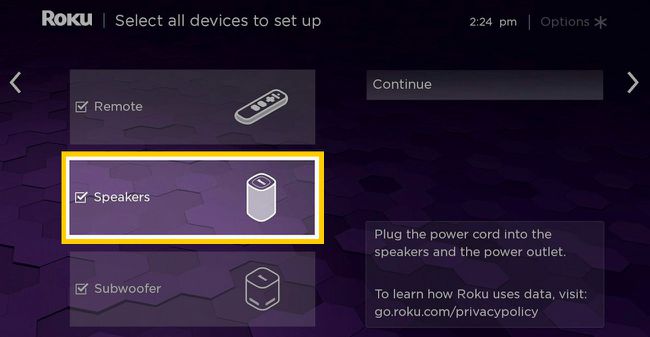
إعداد البلوتوث
يسمح لك Roku Soundbar أيضًا بتشغيل الموسيقى من بلوتوث المصادر ، مثل الهاتف الذكي.
حدد ملف بلوتوث أيقونة على الصفحة الرئيسية. سينقلك هذا إلى صفحة إقران جهاز جديد حيث تختار بلوتوث.

إعداد انعكاس الشاشة
تستطيع قم بإعداد انعكاس الشاشة اللاسلكي بين هاتف ذكي يعمل بنظام Android و Roku Smart Soundbar. عندما انت مرآة الشاشة إلى مكبرات الصوت ، سيمرر الإشارة المنعكسة إلى التلفزيون عبر اتصال HDMI.
تطبيق Roku Mobile
بالإضافة إلى استخدام جهاز التحكم عن بعد ، يمكنك أيضًا تنزيل ملفات قم بتثبيت تطبيق Roku Mobile على هاتفك الذكي الذي يعمل بنظام iOS أو Android. في تطبيق الهاتف ، يمكنك تحديد Roku Soundbar كجهازك.

بمجرد تحديد Roku Soundbar ، يمكنك استخدام تطبيق الهاتف لمعظم مكبرات الصوت ووظائف التطبيقات (بما في ذلك البحث والتحكم الصوتي لـ Roku) بدلاً من جهاز التحكم عن بعد Roku.
إذا كان لديك أكثر من جهاز Roku ، فحدد شريط الصوت من قائمة الأجهزة الخاصة بك على تطبيق الهاتف المحمول. يمكنك التحكم في جهاز Roku واحد فقط في كل مرة باستخدام تطبيق الهاتف المحمول. ومع ذلك ، يمكنك التبديل بين الأجهزة عن طريق تحديدها من القائمة حسب الحاجة.
